画像生成にチャレンジ
それでは、画像を作成します。
ログイン後の画面にある「作成」ボタンをクリックします。
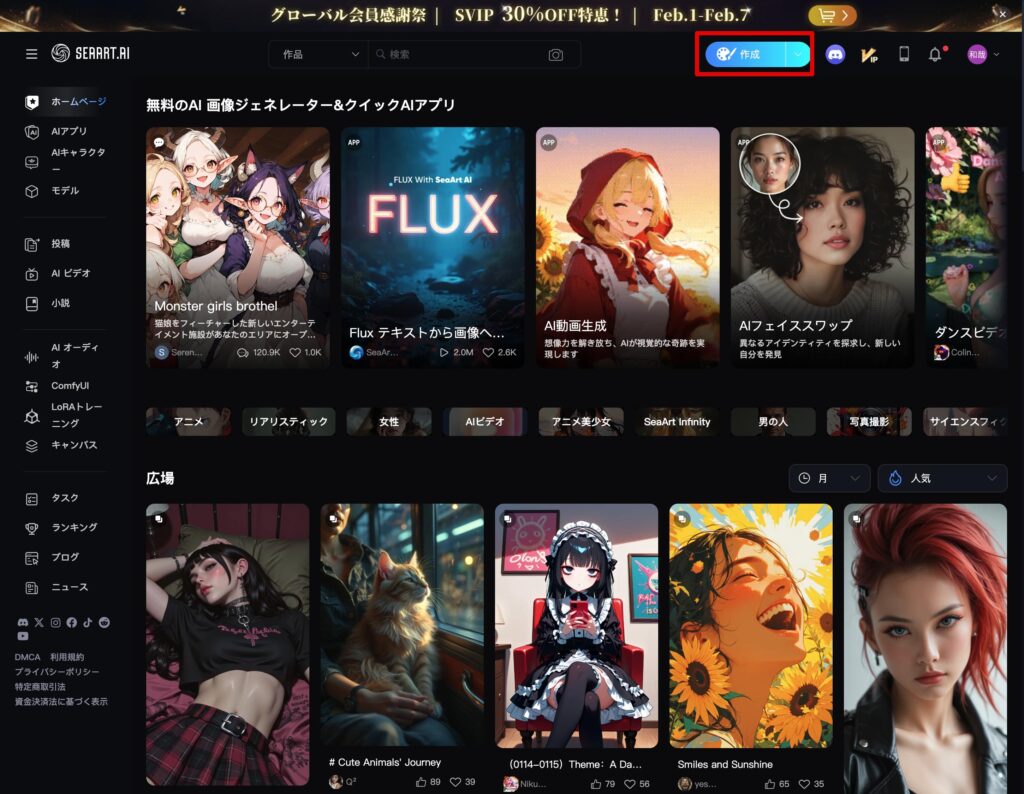
下図が作成画面となります。まずは、以下の3点を覚えてください。
- モデル(チェックポイント)
- クレジット(毎日150スタミナへ回復)
- モード切替(従来モードと簡易モード)
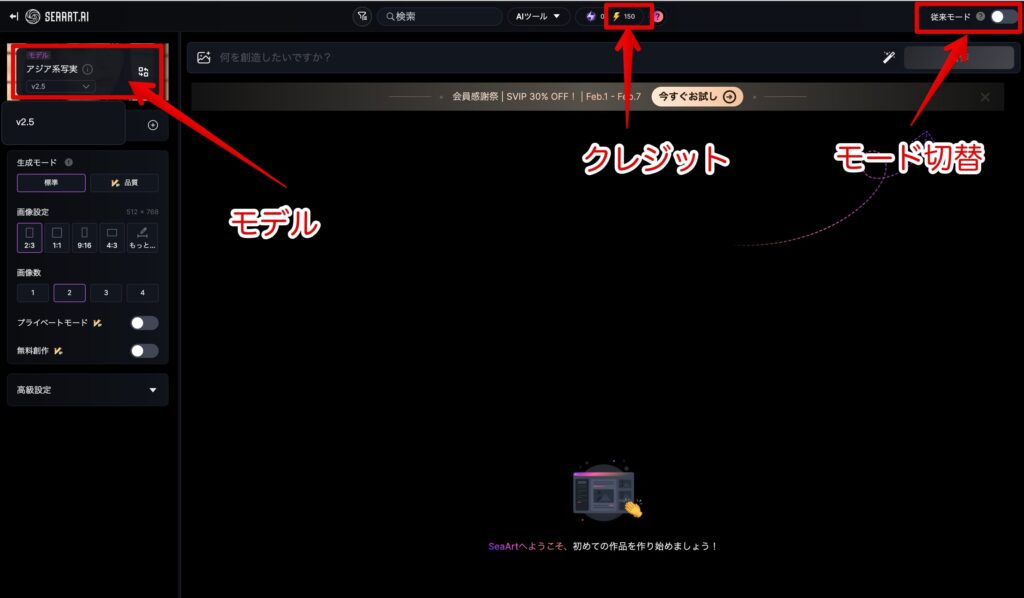
従来モードの方が細かな調整ができるので、モード切替スイッチで切替ます。元に戻すのは同じくモード切替スイッチで切替できます。
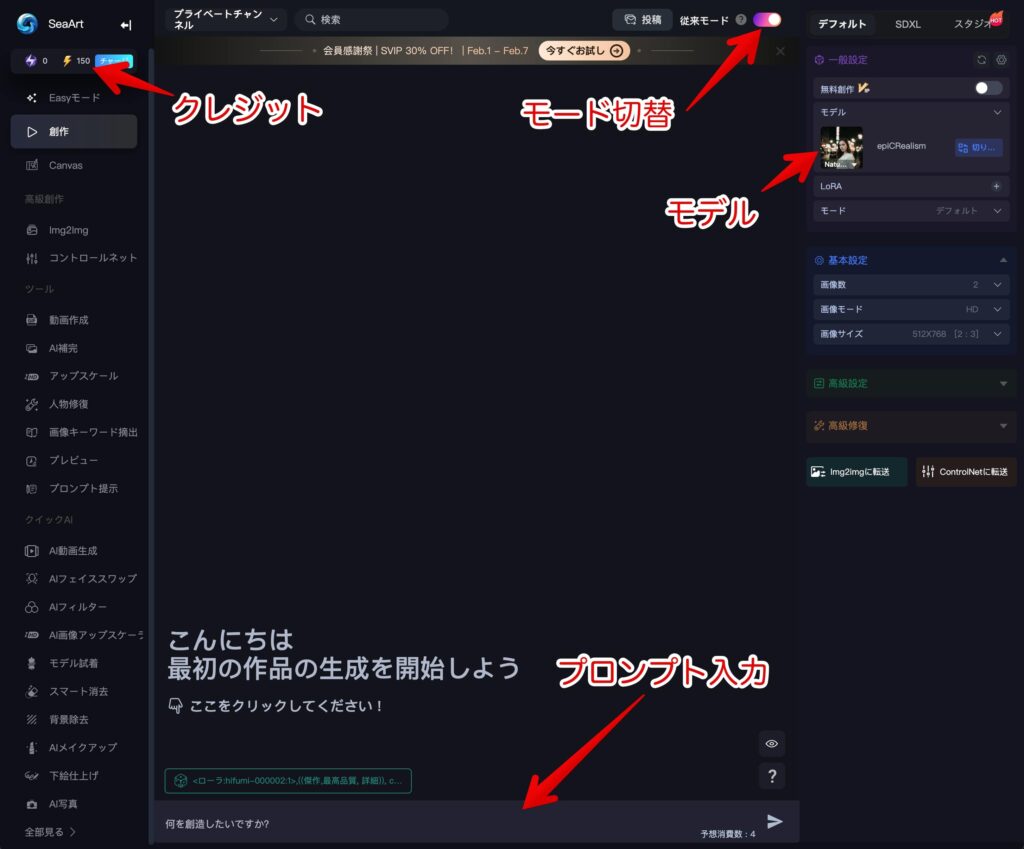
プロンプト入力欄に作成する画像を単語で入力します。
「a Japanese girl(一人の日本人少女)」
プロンプト入力欄には、消費するクレジット予想も表示しています。
「送信(紙飛行機)」ボタンをクリックします。

「送信」ボタンをクリックすると、履歴部分に「プロンプト」が表示され、作成中となります。
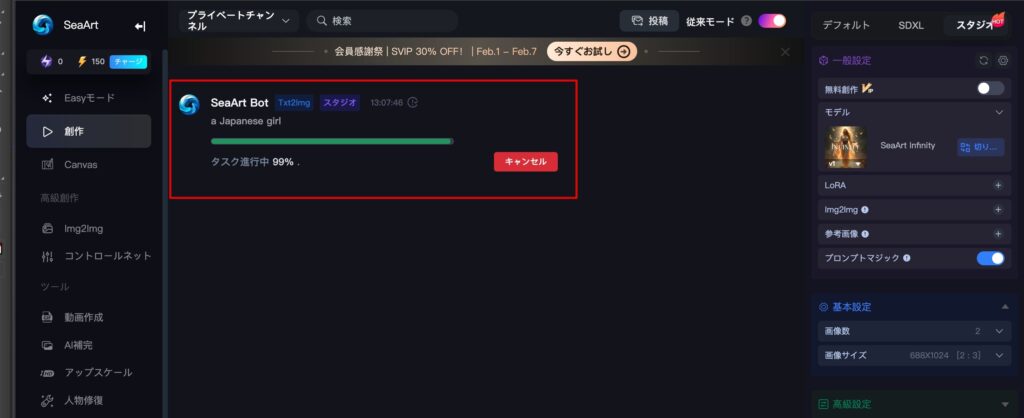
作成が完了すると画像が表示されます。無料版では一度に2枚まで作成することができます。
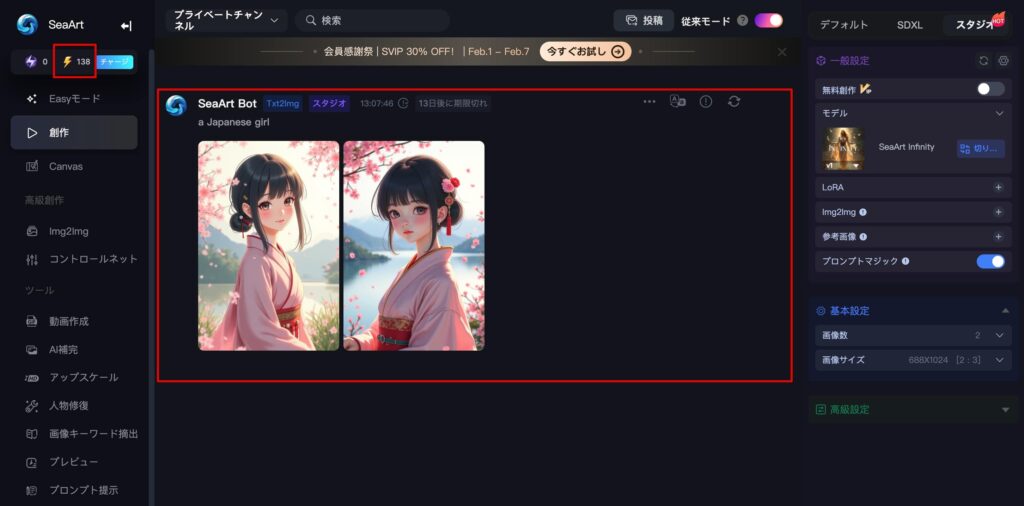
出来上がった画像にマウスを置くとメニューが表示されます。
- AIキャラクターを作成しチャットする。
- 創意アップスケール
- アルバム投稿
- この画像を元に動画生成
- バリエーション(この画像を元に少し変化した画像を作成)
- 保存
- 削除
が選択できます。無料では使えない機能もあります。
画像をクリックします。
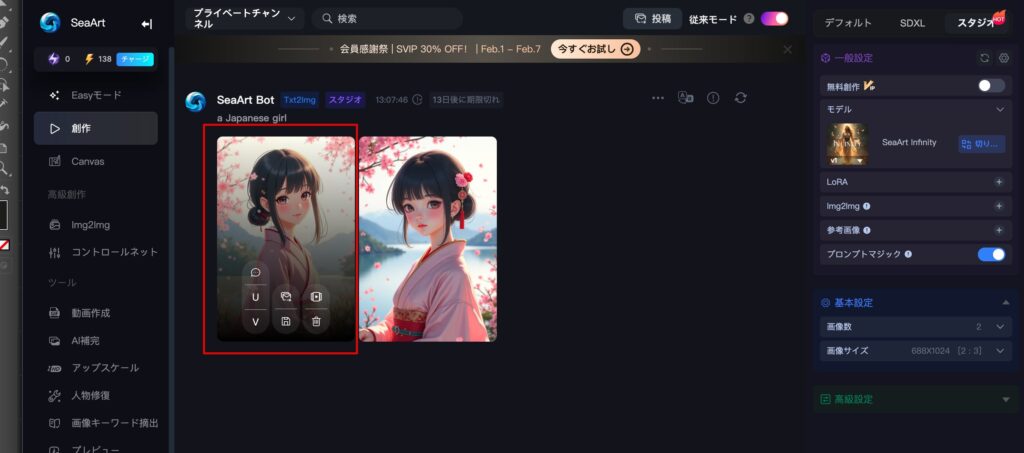
画像をクリックすると、その画像に対しての操作と作成時のデータが表示されます。
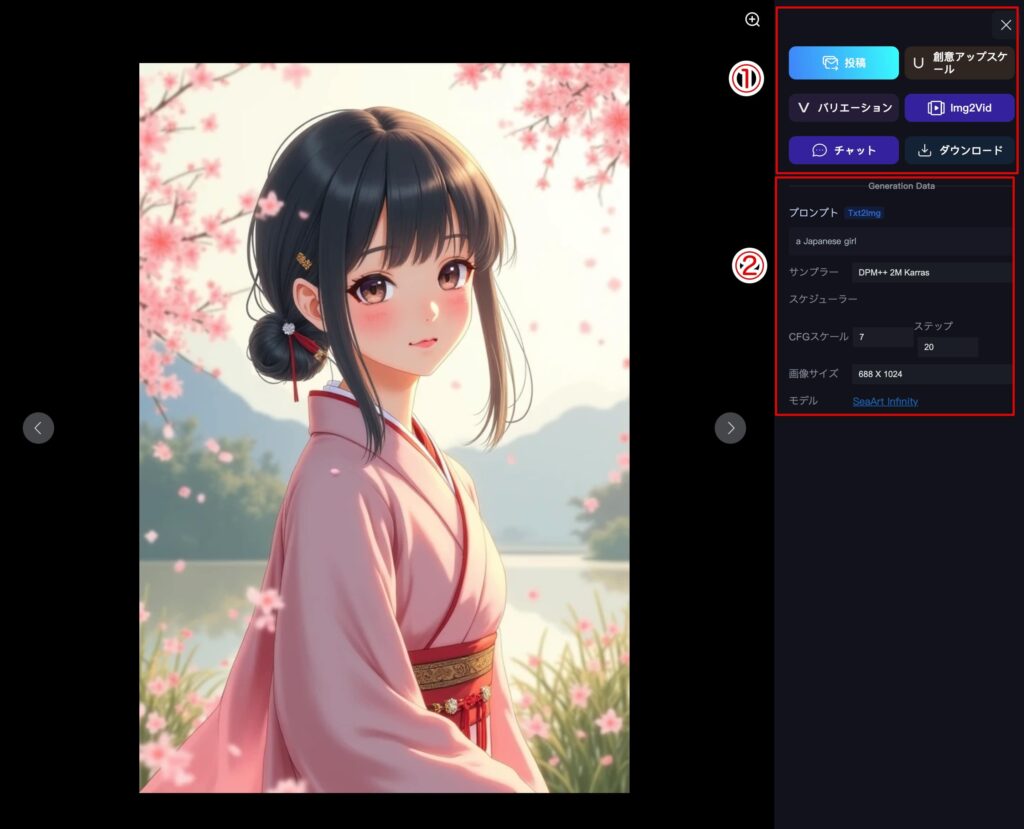
まとめ
文字から画像が作成できることを体験した感想はいかがですか?
あなたの思い通りの画像が作成できましたか?



コメント